Instalando iTOP en Ubuntu Linux
Este tutorial le mostrará todos los pasos necesarios para instalar iTOP en Ubuntu Linux.
Este tutorial fue probado en Ubuntu 18.04.
Instalar MySQL en Ubuntu Linux
iTOP requiere un sistema de base de datos para almacenar toda su configuración.
Use el comando Ubuntu APT para instalar el servidor MySQL.
# apt-get update
# apt-get install mysql-server mysql-client
Utilice el siguiente comando para acceder a la consola de servicio MySQL.
# mysql -u root -p
En la consola MySQL, necesita realizar las siguientes tareas:
• Crear una base de datos llamada itop.
• Crea una cuenta de usuario MySQL llamada itop.
• Otorgue el control total sobre la base de datos de itop al usuario de itop.
CREATE DATABASE itop CHARACTER SET UTF8 COLLATE UTF8_BIN;
CREATE USER ‘itop’@’%’ IDENTIFIED BY ‘kamisama123’;
GRANT ALL PRIVILEGES ON itop.* TO ‘itop’@’%’;
FLUSH PRIVILEGES;
quit;
Instalación de Apache en Ubuntu Linux
iTOP requiere un servidor web con soporte PHP para presentar sus páginas web.
Use el comando Ubuntu APT para instalar el servidor Apache.
# apt-get update
# apt-get install apache2 php7.2 php7.2-mysql libapache2-mod-php7.2
# service apache2 restart
Use el siguiente comando para instalar los módulos PHP requeridos por Apache.
# apt-get install php7.2-mysql php7.2-mcrypt php7.2-ldap php7.2-soap php7.2-json
# apt-get install php7.2-xml php7.2-gd php7.2-zip graphviz
Opcional. Use el siguiente comando para habilitar apache mod_rewrite y SSL.
Solo habilite el módulo SSL si planea ofrecer contenido HTTPS.
# apt-get install php7.2-mysql php7.2-mcrypt php7.2-ldap php7.2-soap php7.2-json
# apt-get install php7.2-xml php7.2-gd php7.2-zip graphviz
Encuentre la ubicación del archivo de configuración de PHP en su sistema.
Editar el archivo de configuración php.ini.
# updatedb
# locate php.ini
# vi /etc/php/7.2/apache2/php.ini
Su versión de PHP puede no ser la misma que la nuestra.
La ubicación de su archivo de configuración de PHP puede no ser la misma que la nuestra.
Aquí está el archivo con nuestra configuración.
file_uploads = On
max_execution_time = 300
memory_limit = 256M
post_max_size = 32M
max_input_time = 60
max_input_vars = 4440
date.timezone = America/Sao_Paulo
Tu zona horaria de PHP puede no ser la misma que la nuestra.
Reinicie el servidor web Apache manualmente y verifique el estado del servicio.
# service apache2 restart
# service apache2 status
Aquí está nuestra salida de estado del servicio de Apache.
● apache2.service – The Apache HTTP Server
Loaded: loaded (/lib/systemd/system/apache2.service; enabled)
Drop-In: /lib/systemd/system/apache2.service.d
└─apache2-systemd.conf
Active: active (running) since Mon 2018-12-03 03:41:12 -02; 2 days ago
Instalando iTOP en Ubuntu Linux
Después de finalizar la configuración de MySQL y Apache, podemos iniciar la instalación de iTOP.
Descargue la última versión de iTOP y extraiga el paquete.
# apt-get install unzip software-properties-common
# cd /tmp
# wget https://ufpr.dl.sourceforge.net/project/itop/itop/2.5.1/iTop-2.5.1-4123.zip
# unzip iTop-2.5.1-4123.zip
Mueva todos los archivos de iTOP al interior de su directorio de Apache.
Otorgue al usuario de www-data el control total sobre el directorio itop y sus archivos.
# mkdir /var/www/html/itop
# mv /tmp/web/* /var/www/html/itop/
# cd /var/www/html/itop
# mkdir conf data env-production env-production-build log
# chown www-data.www-data /var/www/html/itop/* -R
Configurando iTOP en Ubuntu Linux
Abra su navegador e ingrese la dirección IP de su servidor web más / itop.
En nuestro ejemplo, la siguiente URL se ingresó en el navegador:
• http://200.200.200.200/itop
Se presentará el asistente de instalación de iTOP.
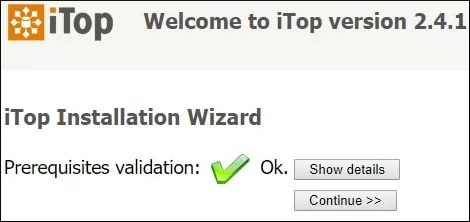
Seleccione la opción para realizar una nueva instalación de iTOP y haga clic en el botón Continuar.
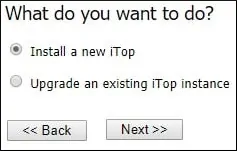
Para continuar, debe aceptar el acuerdo de licencia de iTOP.
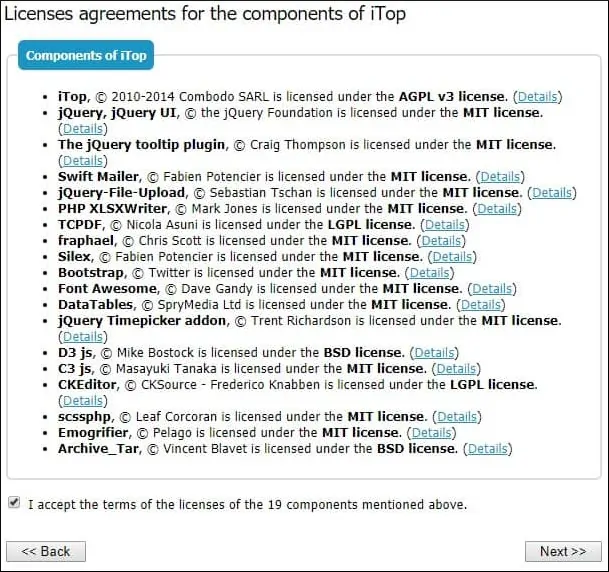
Ingrese la información de la base de datos requerida para permitir la conexión a la base de datos iTOP.
• Anfitrión: localhost
• Nombre de usuario de la base de datos: itop
• Contraseña de la base de datos: *****
• Utilizar la base de datos existente: itop
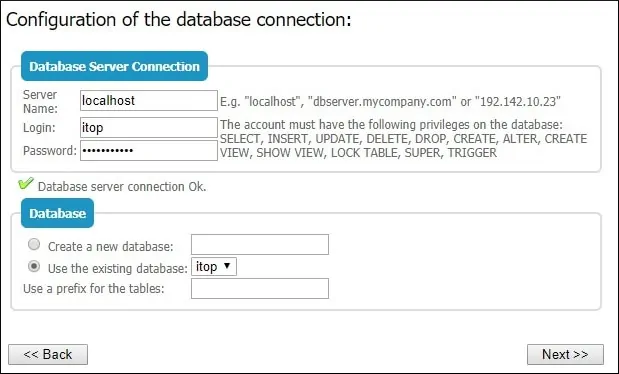
Establecer el nombre de usuario y la contraseña de la cuenta administrativa.
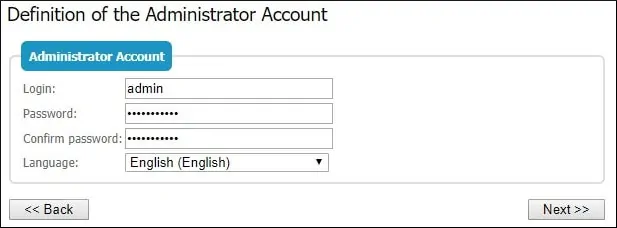
Establecer el idioma por defecto.
Configure la opción para instalar una instancia de producción de iTOP.
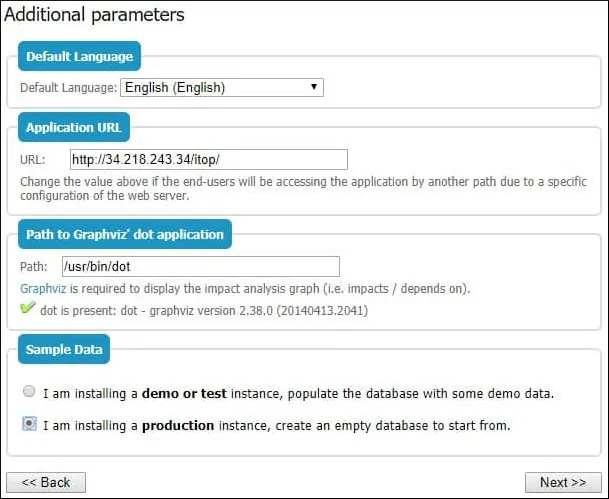
Selecciona todo el tipo de elementos.
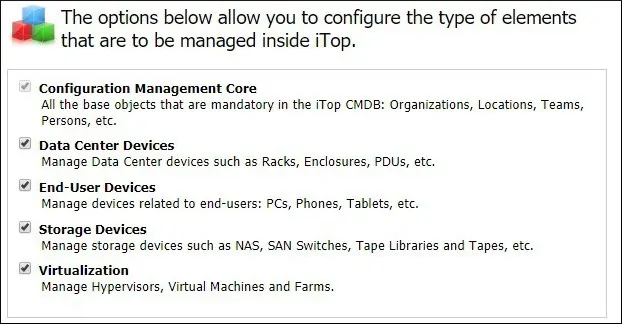
Seleccione la opción: Gestión de servicios para empresas.

En la siguiente pantalla, tendrá que seleccionar el tipo de boletos que desea usar.
Seleccione la opción ITIL Compliant Ticket Management.
Marque las siguientes casillas de verificación:
• Gestión de solicitudes de usuario.
• Administracion de incidentes.
• Portal de clientes mejorado.
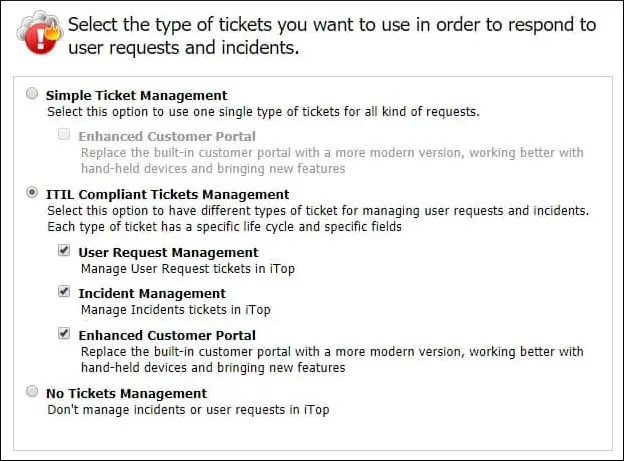
Seleccione el tipo de tickets de gestión de cambios que desea utilizar.
Para cumplir con ITIL, seleccione la opción Gestión de cambios de ITIL.
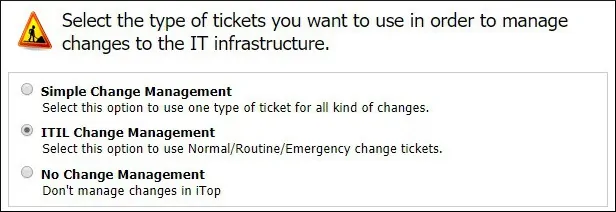
Habilitar los siguientes procesos de ITIL.
• Gestión de errores conocidos.
• Gestión de problemas.
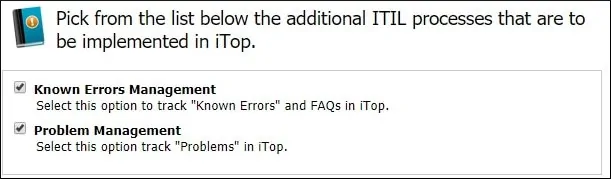
Verifique la pantalla de instalación del resumen de iTOP.
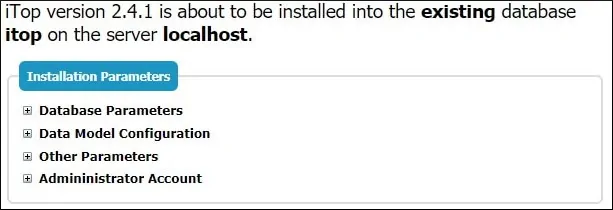
Una vez finalizada la instalación, se presentará la siguiente pantalla.
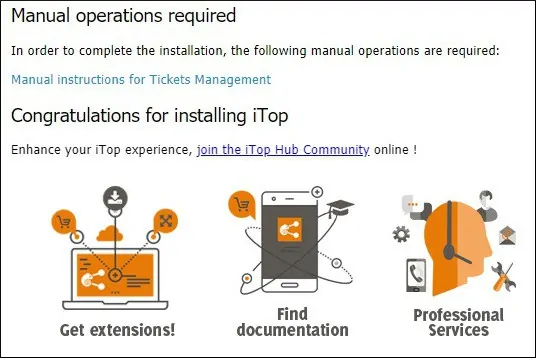
Haga clic en el botón Enter iTOP para enviarlo al panel de iTOP.
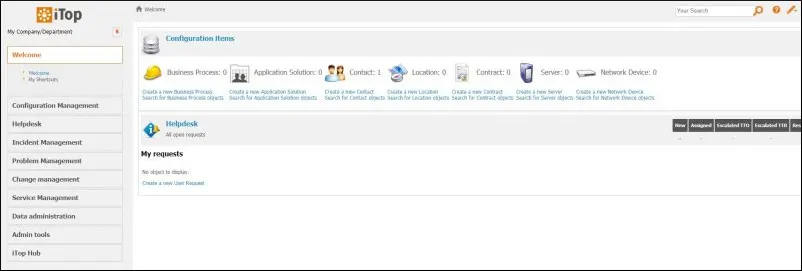
Leave A Comment
You must be logged in to post a comment.